Arduino IDE를 Store App으로 설치한 경우 컴파일만 되고 배포가 안 되는 문제
다음의 공식 사이트에서,
https://www.arduino.cc/en/Main/Software
Arduino IDE를 "Windows app (Requires Win 8.1 or 10)" 항목의 Store app으로 설치하면 아두이노를 연결 시 다음과 같이 그냥 "USB Serial Device" 정도로만 연결됩니다.
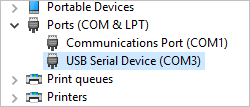
당연히, 저 정도의 인식으로는 직렬 장치 하나가 연결된 것으로만 다룰 수 있을 뿐 보드에 따른 부가 작업을 할 수는 없습니다. 저 장치를 제대로 아두이노로써 인식하려면 Store app이 아닌, 일반 윈도우 용으로 다운로드해야 합니다.
Windows Installer, for Windows XP and up
; https://downloads.arduino.cc/arduino-1.8.7-windows.exe
저 버전으로 설치하면 IDE 외에도 여러 가지 구성 요소를 함께 설치하게 됩니다.
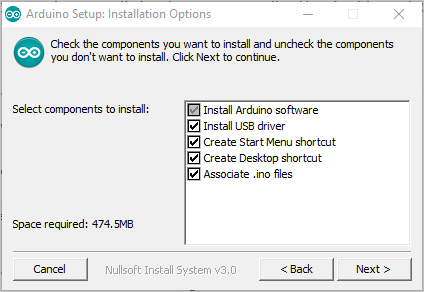
따라서 도중에 ("Adafruit Industries", "Arduino srl", "Arduino LLC"로부터의) device driver를 설치하게 되고,
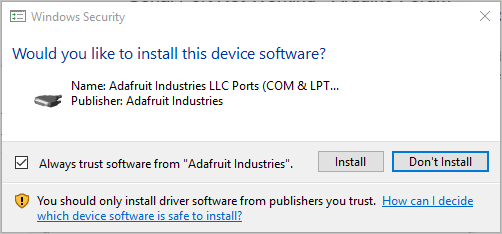
완료된 후, 아두이노를 연결하면 다음과 같이 "USB Serial Device"가 아닌, 제대로 된 장치 명으로 인식을 하게 됩니다.
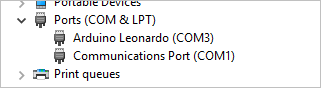
정리해 보면, Store app의 Arduino IDE는 이름 그대로 IDE 프로그램만 설치한다는 것!
[이 글에 대해서 여러분들과 의견을 공유하고 싶습니다. 틀리거나 미흡한 부분 또는 의문 사항이 있으시면 언제든 댓글 남겨주십시오.]